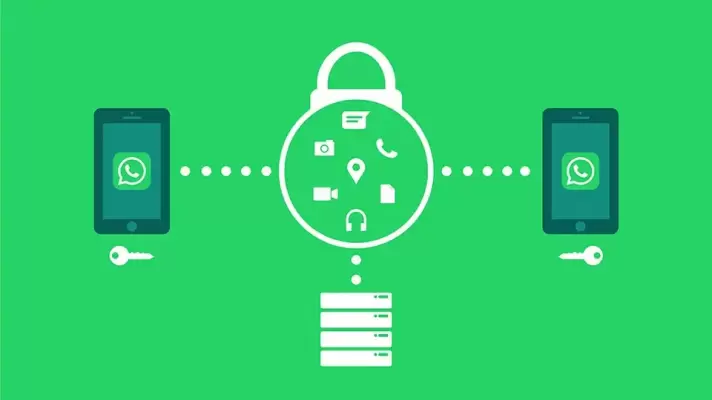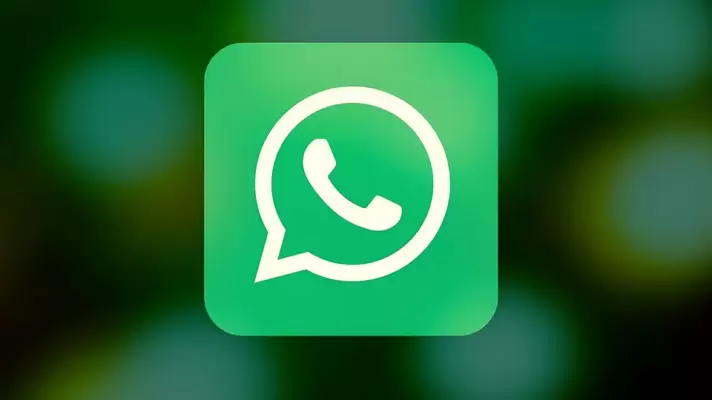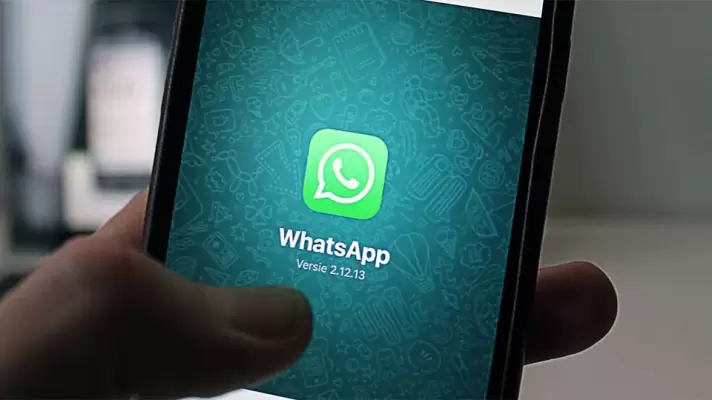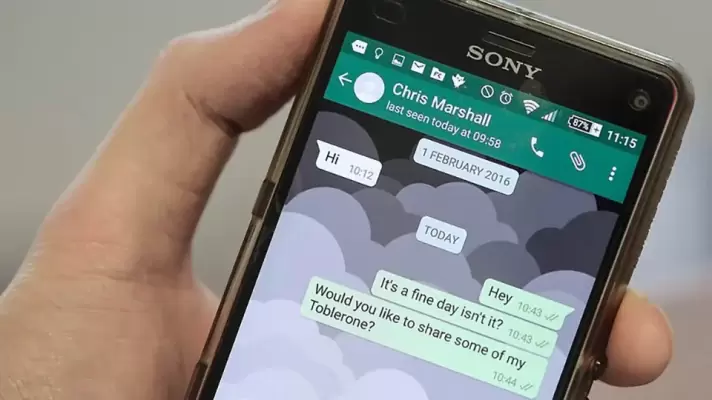برای استفاده از اینترنت به منظور چت و گفتوگوی اینترنتی، در گذشته نرمافزارهای پیامرسان و مسنجر و همینطور ثبتنام و تأیید شماره تلفن و ایمیل لازم بوده اما اکنون بدون استفاده از هیچ اپلیکیشن و نرمافزاری و فقط با یک مرورگر اینترنت ساده، میتوانید گفتوگو را آغاز کنید. حتی ثبت نام و تأیید شماره تماس یا ایمیل هم در برخی سرویسهای تحت وب، ضروری نیست!
در این مقاله به معرفی ۵ اپ پیامرسان متنی و همینطور تماس ویدیویی میپردازیم که بدون ثبت نام قابل استفاده هستند.